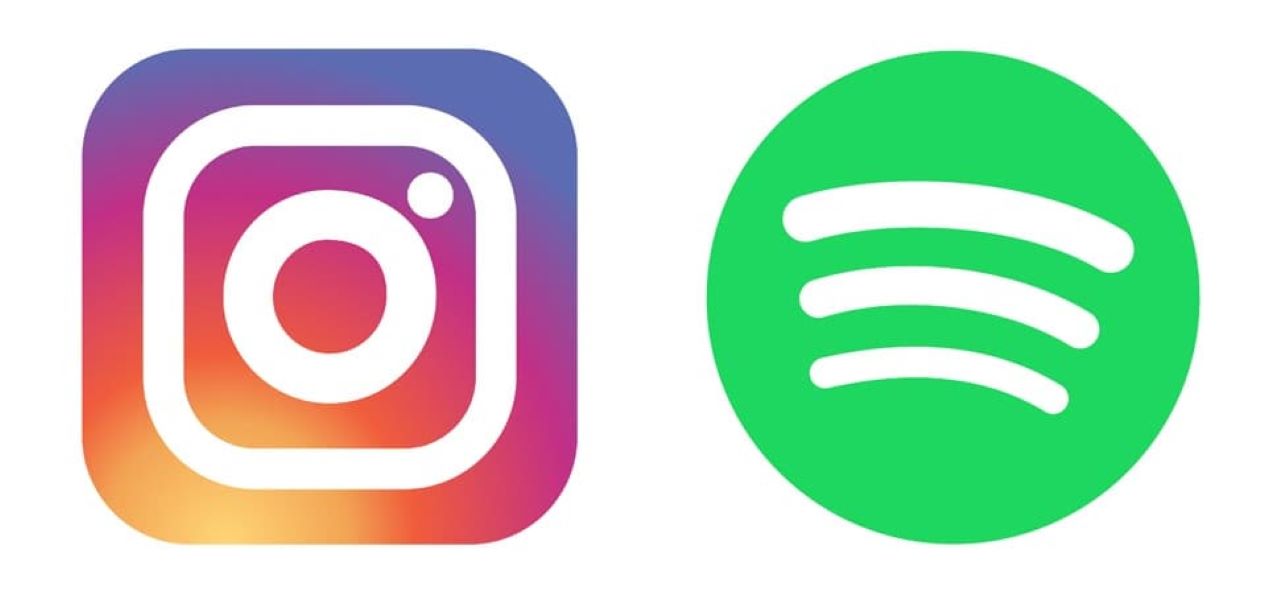Instagram Stories에 음악을 추가하는 것은 여러분의 스토리를 다른 사람들에게 더욱 매력적으로 만들 수 있는 훌륭한 아이디어입니다. Instagram을 사용하면 모든 유형의 음악을 스토리에 쉽게 공유하고 추가할 수 있습니다. Spotify Music 사용자의 경우 좋아하는 Spotify 트랙이나 재생 목록을 Instagram 스토리로 공유하거나 Spotify 노래를 Instagram Stories에 배경 음악으로 추가할 수 있습니다. 그러나 Instagram Stories에 Spotify 노래를 공유하거나 추가하는 방법을 모른다면 이 기사에 제시된 두 가지 가장 간단한 방법을 따르는 것이 좋습니다.
1부. Instagram 스토리에서 Spotify 노래 공유
Spotify는 얼마 전 Instagram과 앱을 통합하여 Instagram Stories에서 Spotify를 더 쉽게 공유할 수 있게 만들었습니다. 5월 1일부터 Spotify의 노래를 스토리로 Instagram에 직접 공유할 수 있습니다. 어떻게? 다음 단계를 읽어보세요.
시작하기 전에 Spotify 및 Instagram 앱을 최신 버전으로 업데이트했는지 확인하세요.
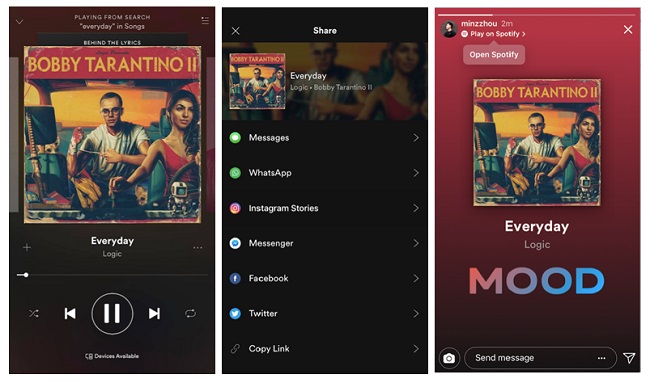
1 단계. 모바일에서 Spotify 앱을 연 다음 스토어를 탐색하여 Instagram에서 공유하고 싶은 특정 노래나 재생 목록을 찾으세요.
2단계. 그런 다음 노래 제목 오른쪽에 있는 타원(…)으로 이동하여 클릭하세요. 거기에서 "공유"옵션을 찾을 수 있습니다. Instagram Stories라고 표시된 곳까지 아래로 스크롤하여 선택하세요.
3단계. 그러면 캡션, 스티커 및 기타 요소를 추가할 수 있는 IG의 콘텐츠 아트워크가 있는 페이지가 열립니다.
4단계. 완료되면 스토리에 게시를 클릭하세요. 그러면 팔로어가 왼쪽 상단에 있는 "Spotify에서 재생" 링크를 클릭하여 Spotify 앱에서 들을 수 있습니다.
보시다시피 Spotify 음악을 Instagram Stories에 게시하는 것은 매우 쉽습니다. Instagram에서 노래를 공유하는 것 외에도 Spotify 트랙을 Instagram 스토리의 배경 음악으로 추가해야 할 수도 있습니다. 이 경우 아래 팁을 따라야 합니다.
2부. Instagram 스토리에 Spotify 배경 음악 추가
일반적으로 Spotify를 Instagram Stories에 배경 음악으로 추가하는 방법에는 두 가지가 있습니다. 그들은 :
솔루션 1. 응용프로그램 적용 Instagram
Instagram 앱 자체는 스마트폰에서 오디오를 직접 녹음할 수 있으므로 스토리를 캡처하는 동안 Spotify로 음악 트랙을 재생하여 Instagram Stories에 추가할 수 있습니다.

1 단계. 기기에서 Spotify 앱을 열고 Instagram 스토리에 추가하고 싶은 특정 노래를 찾으세요.
2단계. 노래를 탭하여 들어보세요. 그런 다음 시간 표시줄을 사용하여 추가하려는 섹션을 선택합니다. 그런 다음 휴식을 취하십시오.
3단계. Instagram 앱을 실행하고 계정에 로그인하세요.
4단계. 이제 Spotify에서 노래를 실행하는 동시에 Instagram 왼쪽 상단에 있는 카메라 버튼을 눌러 동영상 녹화를 시작하세요.
5단계. 저장한 후 하단의 "+" 버튼을 탭하여 백그라운드에서 Spotify 음악이 재생되는 스토리를 Instagram에 업로드하세요.
해결 방법 2. 타사 애플리케이션을 통해
위에서 언급한 첫 번째 솔루션은 인스타그램 스토리로 즉석 동영상을 촬영하는 경우 적극 권장됩니다. 하지만 동영상을 촬영한 지 얼마 되지 않았다면 어떨까요? 괜찮아요. Spotify 노래를 이전 비디오나 사진에 배경 음악으로 추가하려면 iOS 및 Android OS에서 사용할 수 있는 InShot Video Editor와 같은 타사 앱을 사용하면 됩니다.

1 단계. InShot 앱을 실행하고 앱을 통해 비디오를 엽니다.
2단계. 필요에 따라 비디오를 다듬습니다.
3단계. 도구 모음에서 음악 아이콘을 탭하고 노래를 선택하세요. 이 앱에는 선택할 수 있는 노래가 많이 있습니다. 내부 저장소에서 Spotify 음악을 얻을 수도 있습니다.
메모 : InShot 비디오에 Spotify 트랙을 추가하려면 노래가 완전히 다운로드되어 장치에 저장되었는지 확인하세요. 그렇지 않으면 Spotify 계정에 로그인하여 오프라인으로 트랙을 다운로드해야 합니다. 하지만 이를 위해서는 Spotify 프리미엄 계정에 가입해야 합니다. 무료 사용자는 오프라인 청취를 위해 Spotify 음악을 다운로드할 수 없습니다.
Spotify를 무료로 사용하고 프리미엄 플랜으로 업그레이드하고 싶지 않다면 언제든지 Spotify라는 다른 타사 소프트웨어를 사용하여 Spotify 노래와 재생 목록을 다운로드할 수 있습니다. Spotify 음악 변환기 . 무료 및 프리미엄 사용자를 위해 Spotify 트랙을 추출하고 MP3, AAC, WAV, FLAC 등으로 변환할 수 있는 스마트 Spotify 음악 도구입니다. 자세한 내용을 보려면 무료 계정으로 Spotify 재생 목록을 다운로드하는 방법을 방문하세요.

4단계. 완료되면 적절한 음악 볼륨 레벨을 설정하고 원본 비디오의 볼륨을 음소거합니다. 그런 다음 저장을 클릭하고 특별한 비디오를 스토리로 Instagram에 업로드하세요.